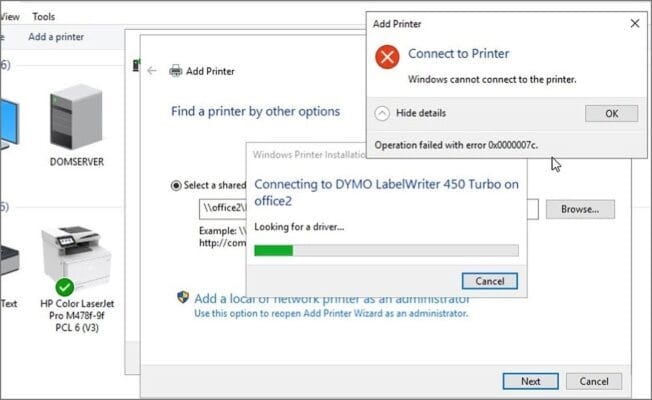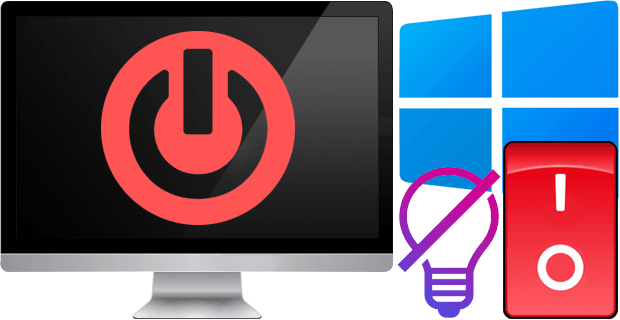6 Thủ thuật PowerPoint đỉnh cao giúp bạn tạo nên những bài thuyết trình ấn tượng và chuyên nghiệp
Trong thế giới kỹ thuật số ngày nay, việc thu hút và giữ chân sự chú ý của khán giả là một thách thức lớn. Một bài thuyết trình PowerPoint nhàm chán, tĩnh tại có thể nhanh chóng khiến người xem mất tập trung. Tuy nhiên, Microsoft PowerPoint không chỉ là một công cụ tạo slide đơn thuần; nó là một kho tàng các tính năng mạnh mẽ có thể biến những ý tưởng của bạn thành những trải nghiệm hình ảnh sống động và đầy sức thuyết phục. Dù bạn đang thuyết trình trong một cuộc họp kinh doanh quan trọng, giảng dạy một lớp học, ra mắt sản phẩm mới hay trình bày kết quả nghiên cứu, việc nắm vững các thủ thuật PowerPoint nâng cao sẽ là chìa khóa để bạn nổi bật.
Bài viết này sẽ không chỉ dừng lại ở những hướng dẫn cơ bản. Chúng tôi sẽ đi sâu vào sáu công cụ thay đổi cuộc chơi, từ việc tạo ra các luồng chuyển động điện ảnh với hiệu ứng Morph, tích hợp các mô hình 3D tương tác, cho đến việc trình bày dữ liệu luôn cập nhật và cá nhân hóa bài thuyết trình trực tuyến của bạn. Hãy cùng khám phá những bí mật sẽ đưa kỹ năng trình bày của bạn lên một tầm cao mới, giúp bạn chinh phục mọi khán giả.
1. Hiệu ứng Morph: Thủ thuật PowerPoint tạo luồng chuyển động liền mạch
Bạn đã quá quen thuộc với các bài thuyết trình mà văn bản và hình ảnh chỉ xuất hiện một cách cứng nhắc, hoặc tệ hơn là với những hiệu ứng hoạt hình cơ bản đã lỗi thời. Đã đến lúc thay đổi điều đó. Chuyển tiếp Morph (Biến hình) là một trong những thủ thuật PowerPoint mạnh mẽ nhất, giúp bạn tạo ra ảo giác chuyển động mượt mà, liền mạch giữa các slide, khiến các đối tượng dường như đang tự biến đổi, di chuyển và thay đổi kích thước một cách tự nhiên.
Sức mạnh của Morph nằm ở khả năng kể chuyện bằng hình ảnh. Thay vì những cú chuyển cảnh đột ngột, Morph tạo ra một dòng chảy liên tục, dẫn dắt ánh mắt của khán giả theo đúng ý đồ của bạn. Điều tuyệt vời nhất là bạn không cần phải là một chuyên gia hoạt hình hay phải vật lộn với các đường dẫn chuyển động (motion paths) phức tạp để tạo ra hiệu ứng ấn tượng này.
Tính năng này có sẵn trong các phiên bản PowerPoint cho Windows và Mac (từ 2019 trở lên), phiên bản web, Android và iOS, đảm bảo bạn có thể tạo ra những bài thuyết trình đỉnh cao trên mọi thiết bị.
Hướng dẫn từng bước sử dụng hiệu ứng Morph
Cách tiếp cận đơn giản và hiệu quả nhất để làm chủ hiệu ứng Morph là thông qua việc nhân bản slide. Logic cơ bản là: PowerPoint sẽ tự động tính toán sự khác biệt về vị trí, kích thước, màu sắc và hình dạng của các đối tượng chung giữa hai slide và tạo ra hoạt ảnh chuyển đổi mượt mà giữa chúng.
- Nhân bản slide gốc: Trong khung xem hình thu nhỏ bên trái, hãy nhấp chuột phải vào slide bạn muốn bắt đầu hiệu ứng và chọn “Duplicate Slide” (Nhân đôi Slide). Đây là bước nền tảng để tạo ra trạng thái “trước” và “sau” cho hiệu ứng.
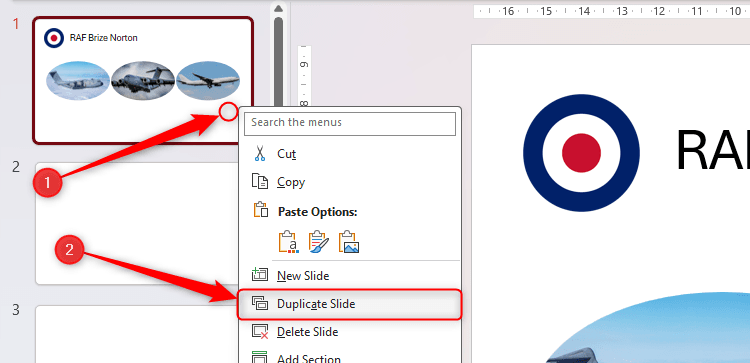
- Chỉnh sửa slide đã nhân bản: Bây giờ, trên slide thứ hai (bản sao), hãy thực hiện các thay đổi bạn muốn. Bạn có thể:
- Di chuyển các đối tượng đến vị trí mới.
- Thay đổi kích thước (phóng to, thu nhỏ).
- Xoay các đối tượng.
- Thay đổi màu sắc của hình dạng hoặc văn bản.
- Thêm hoặc xóa các mục.
Điều quan trọng là phải có ít nhất một đối tượng chung tồn tại trên cả hai slide để Morph có thể nhận diện và tạo hiệu ứng.
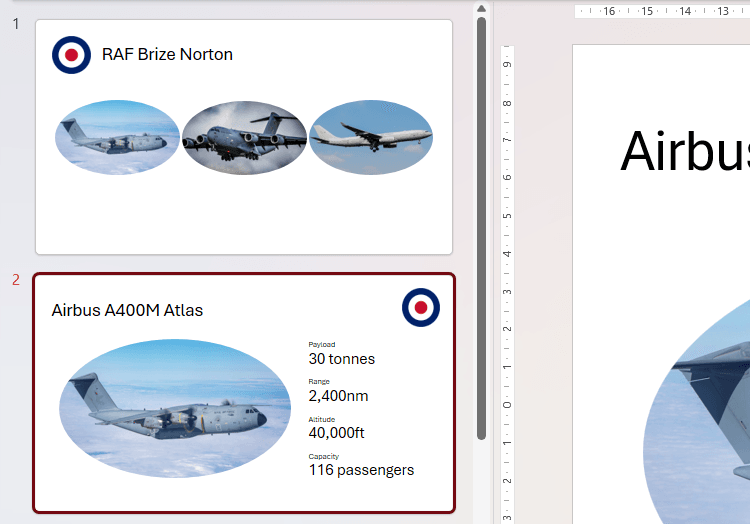
- Áp dụng chuyển tiếp Morph: Chọn slide thứ hai (slide đã được chỉnh sửa). Đi tới tab “Transitions” (Chuyển tiếp) trên thanh công cụ và nhấp vào “Morph”. Ngay lập tức, bạn sẽ thấy một bản xem trước nhanh của hiệu ứng.
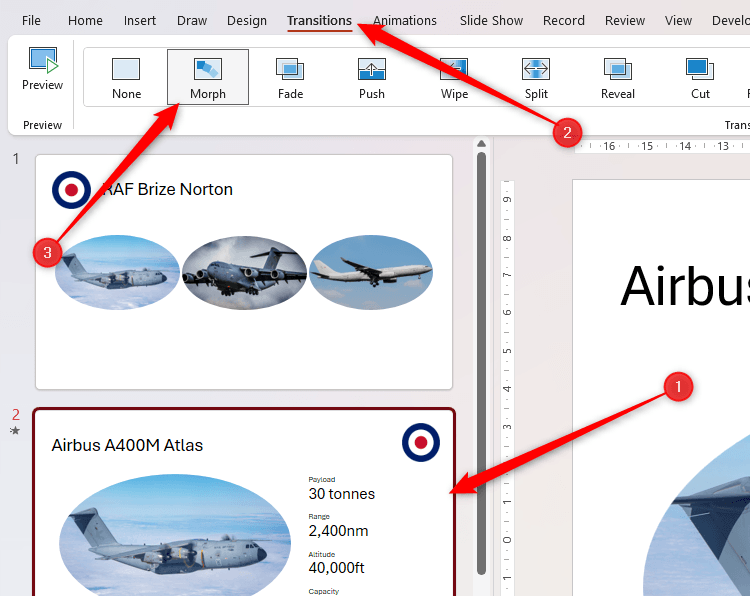
- Tùy chỉnh và xem trước: Để tinh chỉnh hiệu ứng, hãy nhấp vào “Effect Options” (Tùy chọn hiệu ứng) bên cạnh nút Morph. Bạn sẽ có các lựa chọn:
- Objects (Đối tượng): Tùy chọn mặc định, hoạt động tốt nhất cho việc di chuyển, thay đổi kích thước và màu sắc của hình dạng, hình ảnh.
- Words (Từ): Tạo hiệu ứng các từ chung giữa hai slide sẽ tự sắp xếp lại vị trí của chúng.
- Characters (Ký tự): Tương tự như Words nhưng ở cấp độ ký tự, tạo ra hiệu ứng xáo trộn và sắp xếp lại rất ấn tượng.
Cuối cùng, nhấp vào nút “Preview” (Xem trước) ở góc trên bên trái để chiêm ngưỡng thành quả của mình.
Ý tưởng sáng tạo với hiệu ứng Morph
Đừng chỉ dừng lại ở việc di chuyển các đối tượng. Hãy thử những ý tưởng sau để nâng tầm bài thuyết trình của bạn:
- Hiệu ứng Zoom: Trên slide đầu tiên, đặt một hình ảnh nhỏ. Trên slide thứ hai, phóng to hình ảnh đó và thêm các chú thích văn bản. Hiệu ứng Morph sẽ tạo ra một cú zoom mượt mà vào chi tiết quan trọng.
- Biến đổi hình dạng: Vẽ một hình tròn trên slide đầu tiên và một hình vuông trên slide thứ hai. Morph sẽ biến đổi hình tròn thành hình vuông một cách kỳ diệu.
- Tạo Infographic động: Dùng Morph để di chuyển các thành phần của một biểu đồ, làm nổi bật từng phần dữ liệu một cách tuần tự, giúp khán giả dễ dàng theo dõi câu chuyện bạn đang kể.
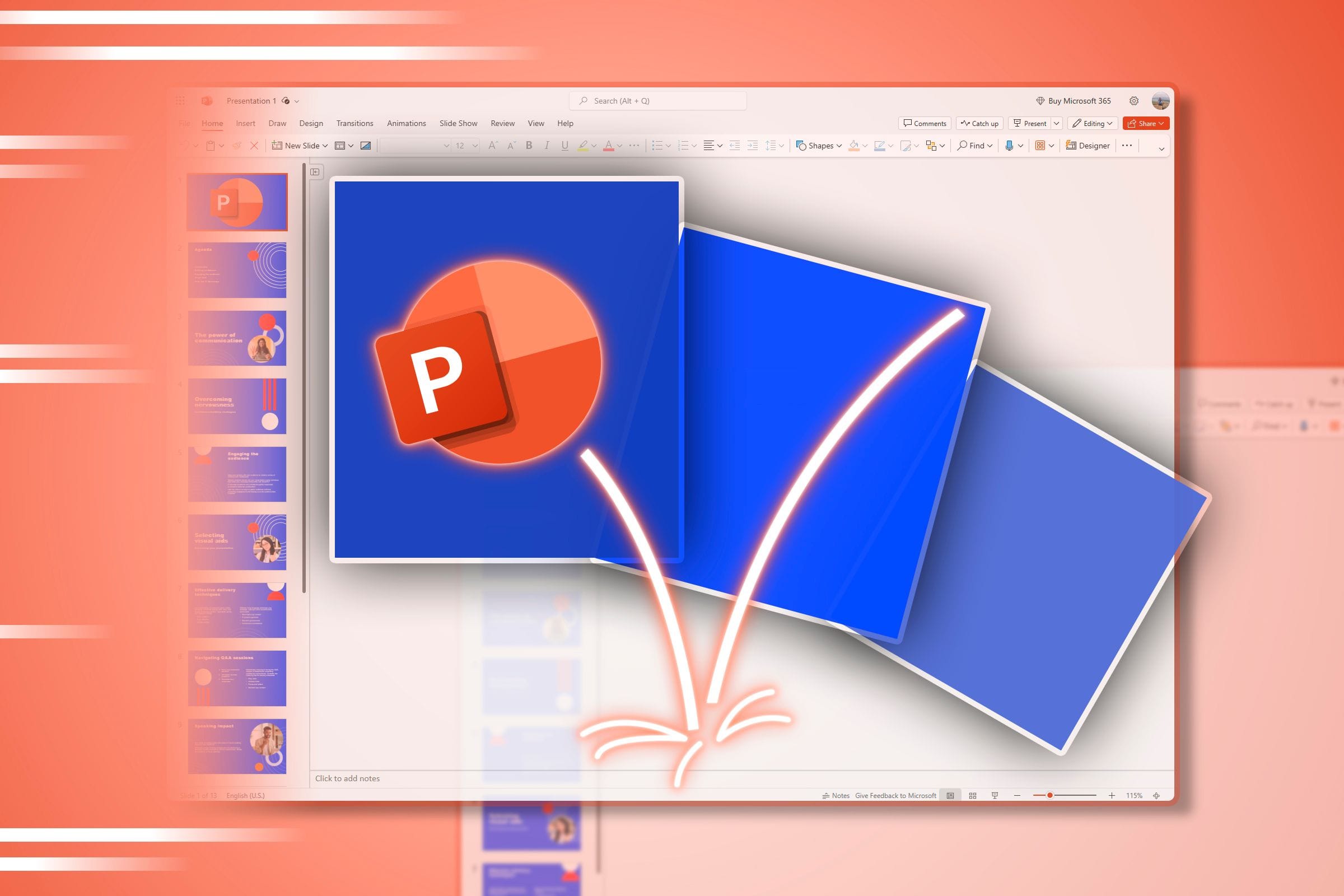
2. Mô hình 3D kết hợp Morph: Đưa không gian ba chiều vào slide
Nếu hiệu ứng Morph với các đối tượng 2D đã đủ ấn tượng, thì việc kết hợp nó với mô hình 3D PowerPoint sẽ mở ra một chiều không gian hoàn toàn mới cho bài thuyết trình của bạn. Thay vì chỉ hiển thị một hình ảnh tĩnh của một vật thể, bạn có thể cho khán giả khám phá nó từ mọi góc độ, tạo ra một trải nghiệm sống động và nhập vai không thể nào quên. Đây là công cụ hoàn hảo cho các bài trình bày về sản phẩm, kiến trúc, kỹ thuật hay y học.
Việc kết hợp hai công cụ mạnh mẽ này có sẵn trong các phiên bản PowerPoint hiện đại (từ 2019 trở đi). Tuy nhiên, bạn vẫn có thể chèn các mô hình 3D cơ bản mà không cần Morph trong hầu hết các phiên bản PowerPoint.
Cách tạo hiệu ứng 3D xoay ấn tượng
Quy trình này cũng dựa trên nguyên tắc nhân bản slide tương tự như Morph 2D, nhưng thay vì thay đổi vị trí của đối tượng, chúng ta sẽ thay đổi góc nhìn của mô hình 3D.
Bước 1: Chèn mô hình 3D
Đầu tiên, bạn cần đưa mô hình 3D vào slide của mình. PowerPoint cung cấp một thư viện mô hình 3D phong phú hoặc cho phép bạn tải lên các mô hình của riêng mình.
- Mở tab “Insert” (Chèn) trên thanh Ribbon.
- Di chuột đến nhóm “3D Models” (Mô hình 3D). Bạn có hai lựa chọn:
- Stock 3D Models: Duyệt qua thư viện khổng lồ của Microsoft, được phân loại theo chủ đề.
- This Device: Tải lên một mô hình 3D từ máy tính của bạn (hỗ trợ các định dạng phổ biến như FBX, OBJ, 3MF, PLY, STL, GLB).
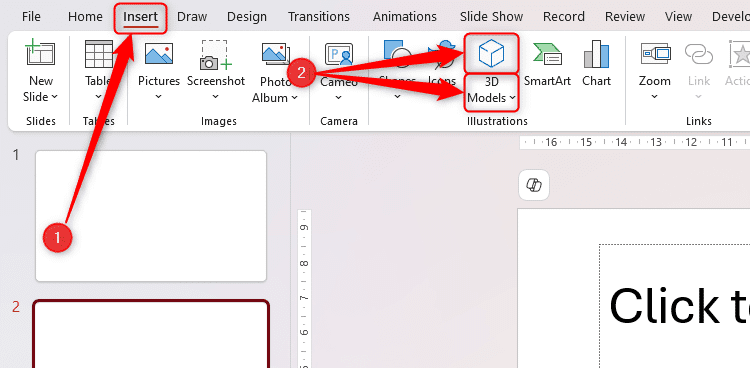
Nếu bạn chọn thư viện của Microsoft, một hộp thoại sẽ hiện ra cho phép bạn tìm kiếm hoặc duyệt qua các danh mục. Hãy tìm một mô hình phù hợp, ví dụ như mô hình hành tinh Jupiter.
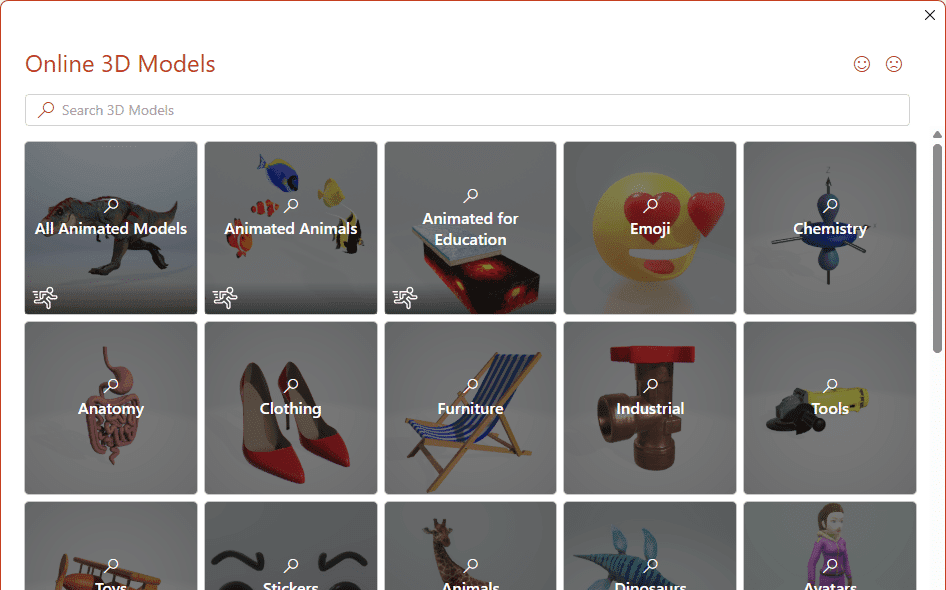
Khi đã tìm thấy mô hình ưng ý, hãy nhấp vào nó để chọn và sau đó nhấp vào nút “Insert” (Chèn) ở góc dưới cùng bên phải.
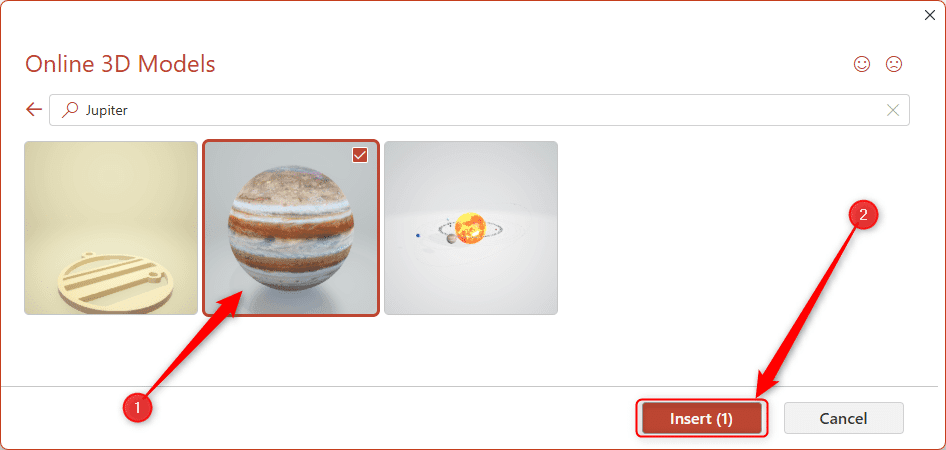
Bước 2: Thiết lập góc nhìn ban đầu
Sau khi chèn, mô hình 3D sẽ xuất hiện trên slide. Ở giữa mô hình có một biểu tượng điều khiển 3D. Nhấp và kéo biểu tượng này để xoay mô hình đến góc nhìn mà bạn muốn khán giả thấy đầu tiên. Hãy sắp xếp văn bản và các yếu tố khác trên slide để phù hợp với góc nhìn này.
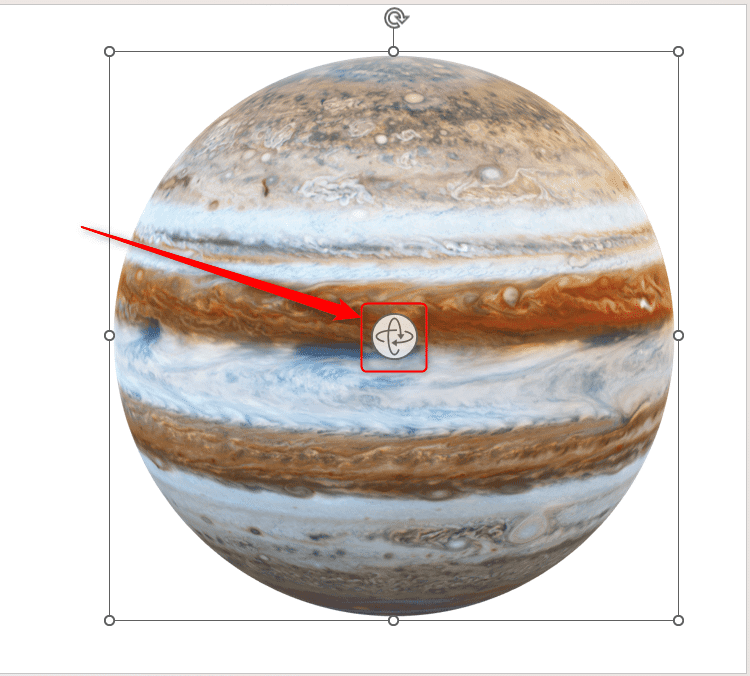
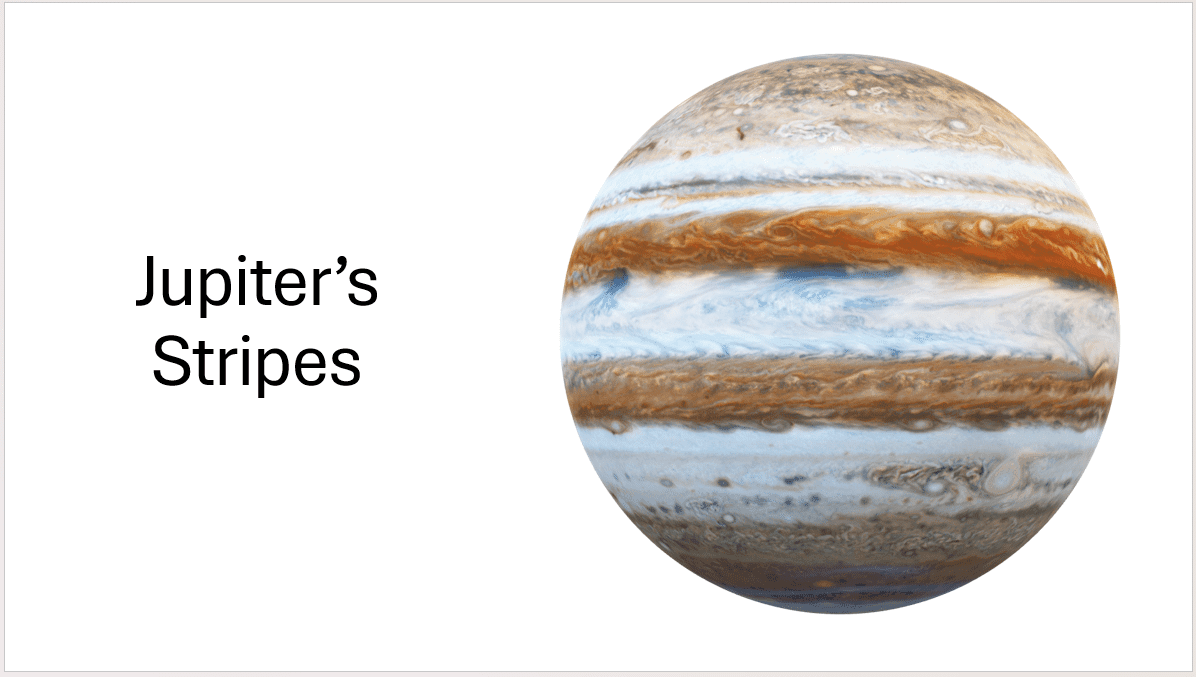
Bước 3: Nhân bản và thay đổi góc nhìn
Bây giờ, hãy tạo ra trạng thái “sau” cho hiệu ứng. Nhấp chuột phải vào slide hiện tại trong khung hình thu nhỏ và chọn “Duplicate Slide”.
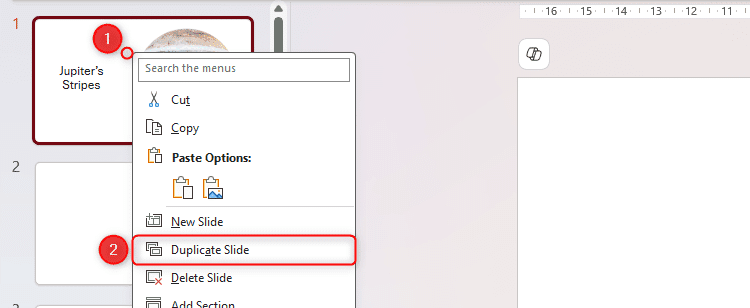
Trên slide thứ hai này, hãy xoay mô hình 3D đến một góc nhìn mới. Ví dụ, xoay Sao Mộc để hiển thị Vết Đỏ Lớn. Đồng thời, hãy cập nhật văn bản trên slide để mô tả chi tiết mới mà bạn đang làm nổi bật.
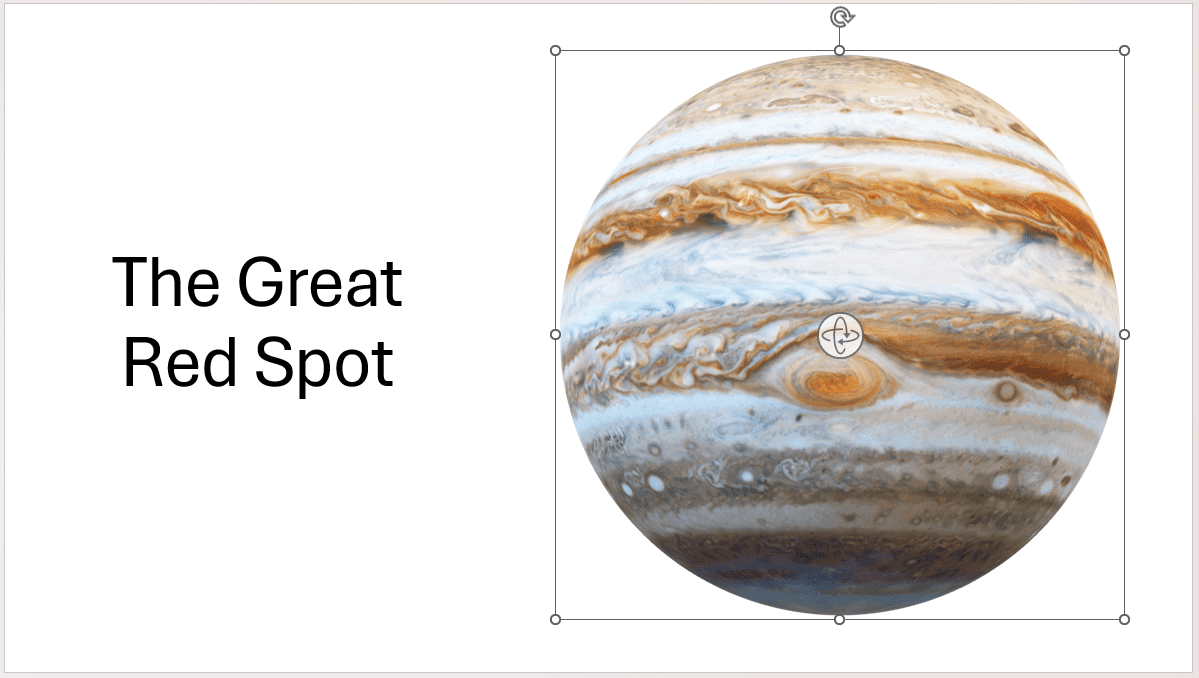
Bước 4: Áp dụng Morph
Đây là bước cuối cùng để kết nối hai trạng thái lại với nhau. Chọn slide thứ hai (slide đã có góc nhìn mới), đi đến tab “Transitions” (Chuyển tiếp) và nhấp vào “Morph”. PowerPoint sẽ tự động tạo ra một hoạt ảnh xoay 3D mượt mà giữa hai slide.
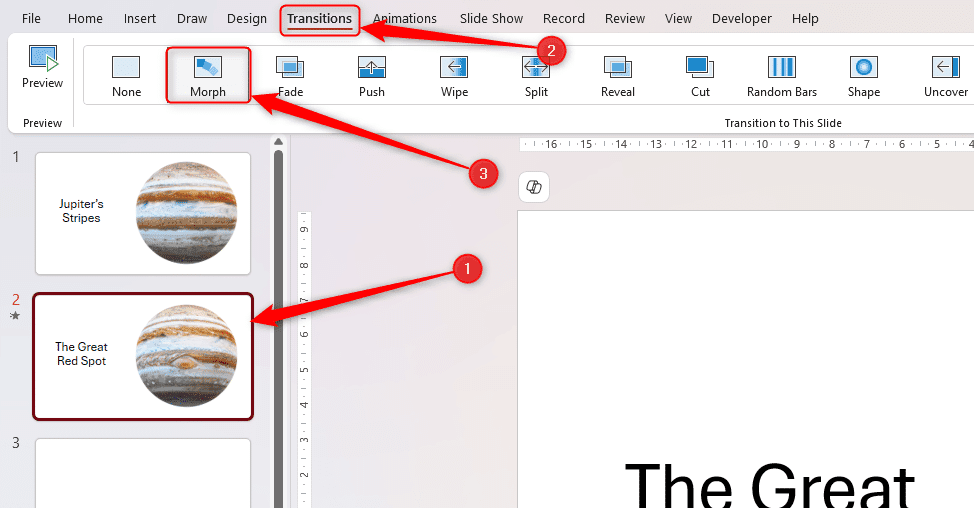
Bây giờ, hãy nhấn F5 để vào chế độ trình chiếu và trải nghiệm hiệu ứng 3D tuyệt đẹp này. Bạn vừa biến một hình ảnh tĩnh thành một chuyến tham quan có hướng dẫn quanh một vật thể ba chiều.
3. Khớp màu (Eyedropper): Đạt được sự nhất quán về màu sắc trong vài giây
Sự chuyên nghiệp của một bài thuyết trình không chỉ nằm ở nội dung mà còn ở hình thức. Một trong những yếu tố quan trọng nhất của hình thức là sự nhất quán về màu sắc. Việc sử dụng một bảng màu lộn xộn, không thống nhất có thể làm giảm uy tín và gây mất tập trung. Tuy nhiên, việc cố gắng chọn đúng mã màu RGB hoặc HEX để khớp với logo công ty hoặc một hình ảnh cụ thể có thể rất tốn thời gian và không chính xác. Đây là lúc công cụ Eyedropper (Ống nhỏ giọt) tỏa sáng.
Eyedropper là một thủ thuật PowerPoint đơn giản nhưng cực kỳ hiệu quả, cho phép bạn sao chép chính xác bất kỳ màu nào trên slide của mình và áp dụng nó cho văn bản, hình dạng, đường viền, hoặc bất kỳ đối tượng nào khác. Công cụ này có sẵn trong PowerPoint cho Windows (từ 2016) và Mac (từ 2021).
Cách sử dụng công cụ Eyedropper
Hãy tưởng tượng bạn có một slide với logo của công ty và bạn muốn màu của tiêu đề và đường viền slide phải khớp chính xác với màu trong logo. Việc đoán mò bằng mắt thường gần như là không thể.
- Chọn đối tượng đích: Đầu tiên, hãy chọn đối tượng mà bạn muốn thay đổi màu sắc. Ví dụ, chọn đường viền xung quanh slide.
- Kích hoạt Eyedropper: Khi đối tượng được chọn, một tab ngữ cảnh như “Shape Format” (Định dạng hình dạng) sẽ xuất hiện. Trong tab này, nhấp vào menu thả xuống cho tùy chọn màu bạn muốn thay đổi (ví dụ: “Shape Outline” – Đường viền hình dạng). Trong menu màu, chọn “Eyedropper” (Ống nhỏ giọt).
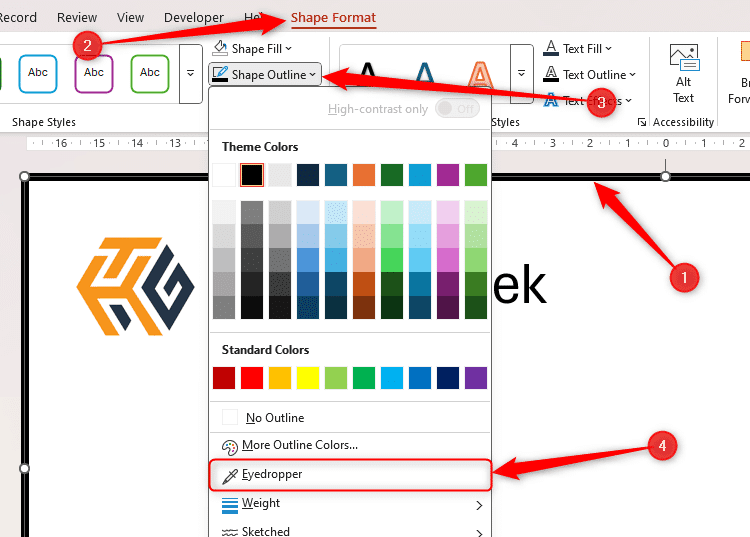
- Lấy mẫu màu: Con trỏ của bạn sẽ biến thành một ống nhỏ giọt. Khi bạn di chuyển nó trên slide, một ô vuông nhỏ sẽ hiển thị màu sắc chính xác bên dưới con trỏ, cùng với mã màu RGB. Hãy di chuyển ống nhỏ giọt đến màu bạn muốn sao chép trong logo.
- Áp dụng màu: Khi bạn đã tìm thấy màu chính xác, chỉ cần nhấp chuột một lần. Màu đó sẽ ngay lập tức được áp dụng cho đối tượng bạn đã chọn ban đầu. Đường viền slide bây giờ đã có màu cam hoàn hảo của logo.
Lặp lại quy trình này cho tiêu đề slide, lần này lấy mẫu màu xám đậm từ logo. Giờ đây, slide của bạn trông cực kỳ chuyên nghiệp và nhất quán với thương hiệu.
4. Phụ đề và Dịch thuật trực tiếp: Mở rộng đối tượng và phá vỡ rào cản
Trong một thế giới ngày càng kết nối, bài thuyết trình của bạn có thể tiếp cận với khán giả từ khắp nơi trên thế giới hoặc những người có nhu cầu tiếp cận khác nhau. Tính năng phụ đề và dịch thuật trực tiếp của PowerPoint là một công cụ mạnh mẽ để đảm bảo thông điệp của bạn được truyền tải đến tất cả mọi người. Nó sử dụng trí tuệ nhân tạo để ghi lại giọng nói của bạn qua micro và hiển thị nó dưới dạng phụ đề theo thời gian thực.
Tính năng này không chỉ giúp những người khiếm thính có thể theo dõi nội dung mà còn có khả năng dịch trực tiếp lời nói của bạn sang một ngôn ngữ khác, phá vỡ rào cản ngôn ngữ trong các hội nghị quốc tế hoặc các lớp học đa văn hóa. Đây là một tính năng có sẵn trong PowerPoint cho Windows (từ 2024), Mac (Microsoft 365) và phiên bản web.
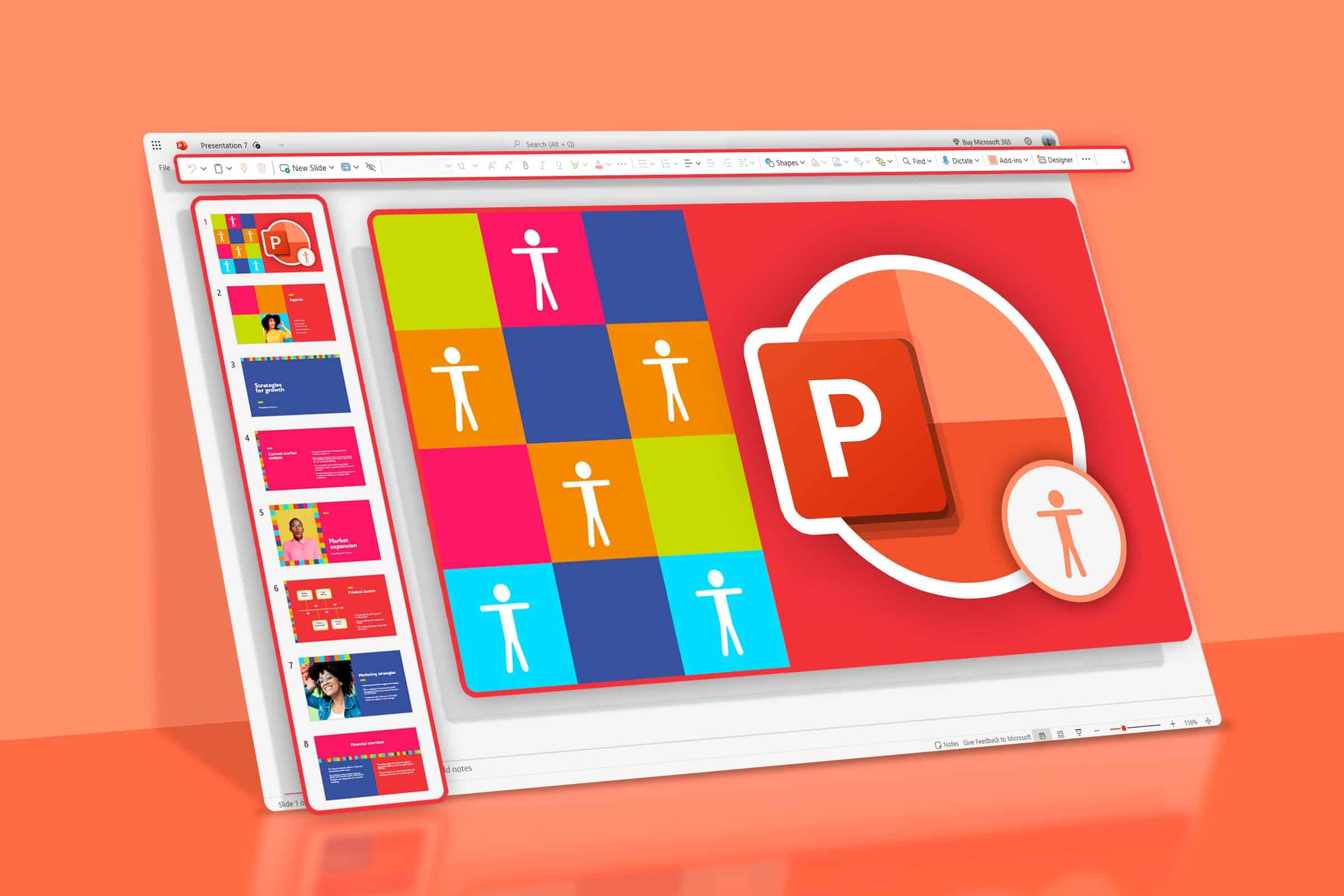
Cách thiết lập phụ đề và dịch thuật trực tiếp
- Kích hoạt tính năng: Đi đến tab “Slide Show” (Trình chiếu) trên thanh Ribbon. Đánh dấu vào ô “Always Use Subtitles” (Luôn sử dụng phụ đề).
- Cấu hình ngôn ngữ: Nhấp vào menu thả xuống “Subtitle Settings” (Cài đặt phụ đề). Tại đây, bạn cần cấu hình hai mục quan trọng:
- Spoken Language (Ngôn ngữ nói): Chọn ngôn ngữ mà bạn sẽ sử dụng để thuyết trình.
- Subtitle Language (Ngôn ngữ phụ đề): Chọn ngôn ngữ mà bạn muốn phụ đề hiển thị. Nếu bạn muốn dịch thuật, hãy chọn một ngôn ngữ khác với ngôn ngữ nói.
Bạn cũng có thể chọn vị trí hiển thị của phụ đề (bên dưới, bên trên, v.v.). Để đảm bảo chất lượng âm thanh tốt nhất, hãy kiểm tra cài đặt micro của bạn. Bạn có thể tham khảo các thủ thuật Windows để cấu hình âm thanh trên máy tính.
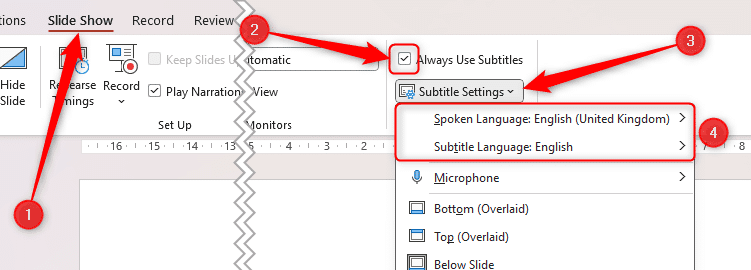
Bây giờ, khi bạn bắt đầu trình chiếu (nhấn F5) và bắt đầu nói, phụ đề sẽ xuất hiện gần như ngay lập tức. Nếu bạn đã chọn một ngôn ngữ phụ đề khác, PowerPoint sẽ dịch lời nói của bạn trong thời gian thực, giống như có một phiên dịch viên AI ngay trong bài thuyết trình của bạn.
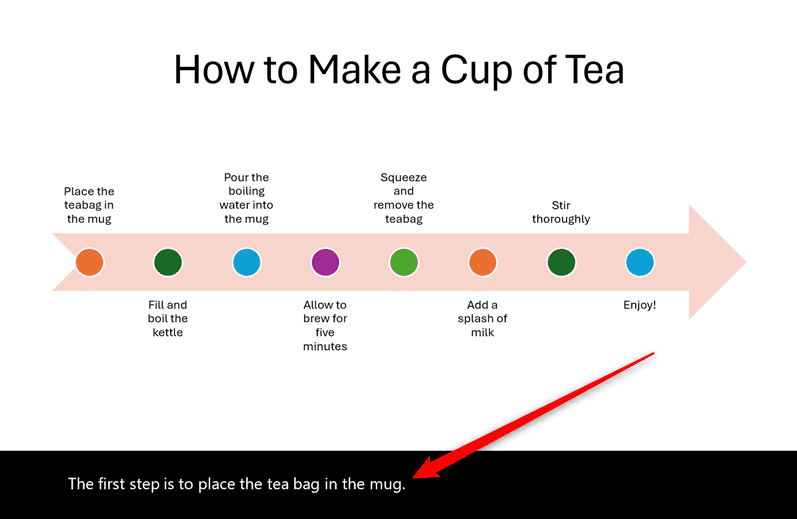
Ví dụ, bạn có thể nói tiếng Anh và phụ đề sẽ hiển thị bằng tiếng Tây Ban Nha, mở rộng phạm vi tiếp cận của bạn một cách đáng kinh ngạc.

5. Biểu đồ Excel được liên kết: Cung cấp số liệu thống kê thời gian thực
Các bài thuyết trình dựa trên dữ liệu thường đối mặt với một vấn đề cố hữu: dữ liệu nguồn trong Excel liên tục thay đổi, trong khi biểu đồ trong PowerPoint thì không. Việc phải cập nhật thủ công mỗi khi có sự thay đổi không chỉ tốn thời gian mà còn tiềm ẩn nguy cơ sai sót. Giải pháp cho vấn đề này là tạo một liên kết trực tiếp giữa biểu đồ Excel và slide PowerPoint của bạn.
Khi bạn liên kết một biểu đồ, mọi thay đổi được thực hiện trong tệp Excel nguồn sẽ tự động được phản ánh trong bài thuyết trình của bạn. Tính năng này có sẵn trong PowerPoint cho Windows (từ 2016). Điều quan trọng cần lưu ý là cả hai tệp (PowerPoint và Excel) phải được lưu ở cùng một vị trí ổn định, chẳng hạn như trên tài khoản OneDrive của bạn hoặc một thư mục trên ổ cứng cục bộ để liên kết hoạt động ổn định.
Cách tạo liên kết giữa Excel và PowerPoint
- Sao chép biểu đồ từ Excel: Mở tệp Excel của bạn, nhấp chuột phải vào biểu đồ bạn muốn sử dụng và chọn “Copy” (Sao chép).
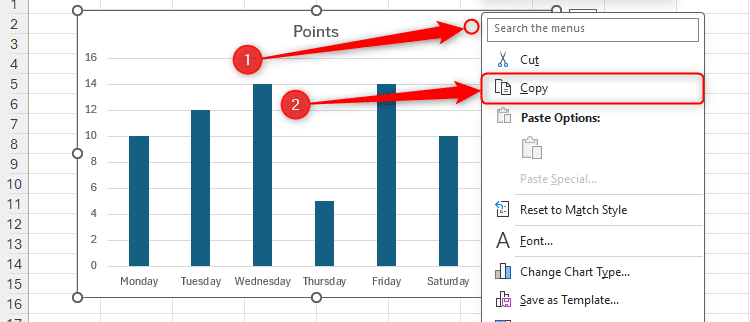

- Dán với liên kết trong PowerPoint: Chuyển sang slide PowerPoint của bạn. Trong tab “Home” (Trang chủ), nhấp vào mũi tên nhỏ bên dưới nút “Paste” (Dán) để mở các tùy chọn dán đặc biệt.
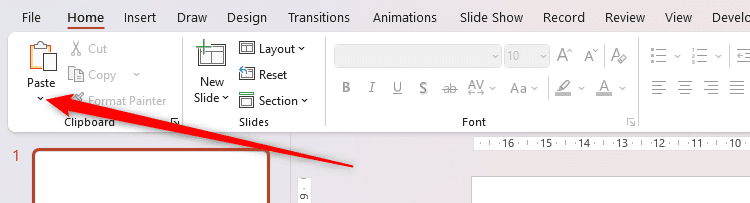
- Chọn tùy chọn liên kết: Bạn sẽ thấy một số tùy chọn dán. Hãy tìm những biểu tượng có hình mắt xích. Có hai tùy chọn chính để liên kết dữ liệu:
- Use Destination Theme & Link Data: Biểu đồ sẽ được dán và tự động áp dụng chủ đề (màu sắc, phông chữ) của bài thuyết trình PowerPoint của bạn, đồng thời giữ liên kết đến dữ liệu gốc.
- Keep Source Formatting & Link Data: Biểu đồ sẽ giữ nguyên định dạng gốc từ Excel và vẫn liên kết với dữ liệu.
Hãy chọn tùy chọn phù hợp nhất với nhu cầu thẩm mỹ của bạn.
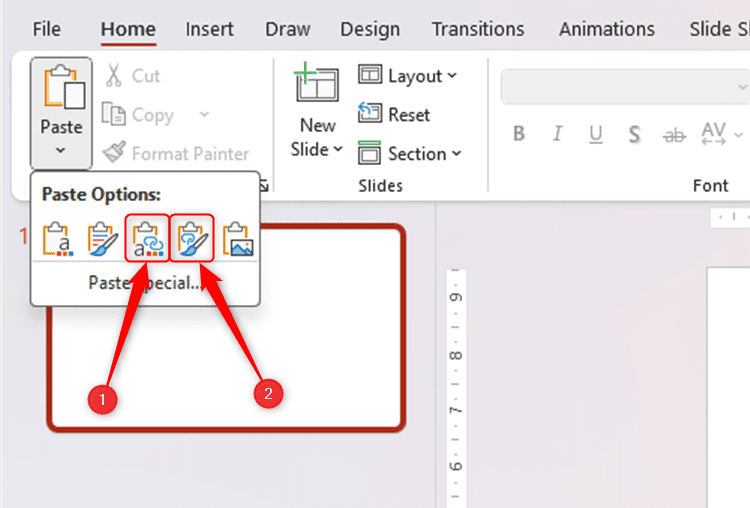
Kể từ bây giờ, bất cứ khi nào bạn mở tệp PowerPoint, nó sẽ hỏi bạn có muốn cập nhật các liên kết không. Nếu bạn cập nhật dữ liệu trong tệp Excel trong khi bài thuyết trình đang mở, biểu đồ sẽ tự động làm mới, đảm bảo bạn luôn trình bày những con số mới nhất, chính xác nhất.
6. Cameo: Cá nhân hóa bản trình bày trực tuyến của bạn
Sự gia tăng của các cuộc họp và buổi thuyết trình trực tuyến đã tạo ra một khoảng cách vô hình giữa người nói và khán giả. Thông thường, người thuyết trình chỉ là một hình ảnh nhỏ trong một góc của ứng dụng họp, tách biệt khỏi nội dung đang được trình bày. Công cụ Cameo PowerPoint ra đời để giải quyết vấn đề này, cho phép bạn nhúng nguồn cấp dữ liệu camera trực tiếp của mình vào ngay bên trong các slide, tạo ra một bài thuyết trình tích hợp và cá nhân hóa hơn nhiều.
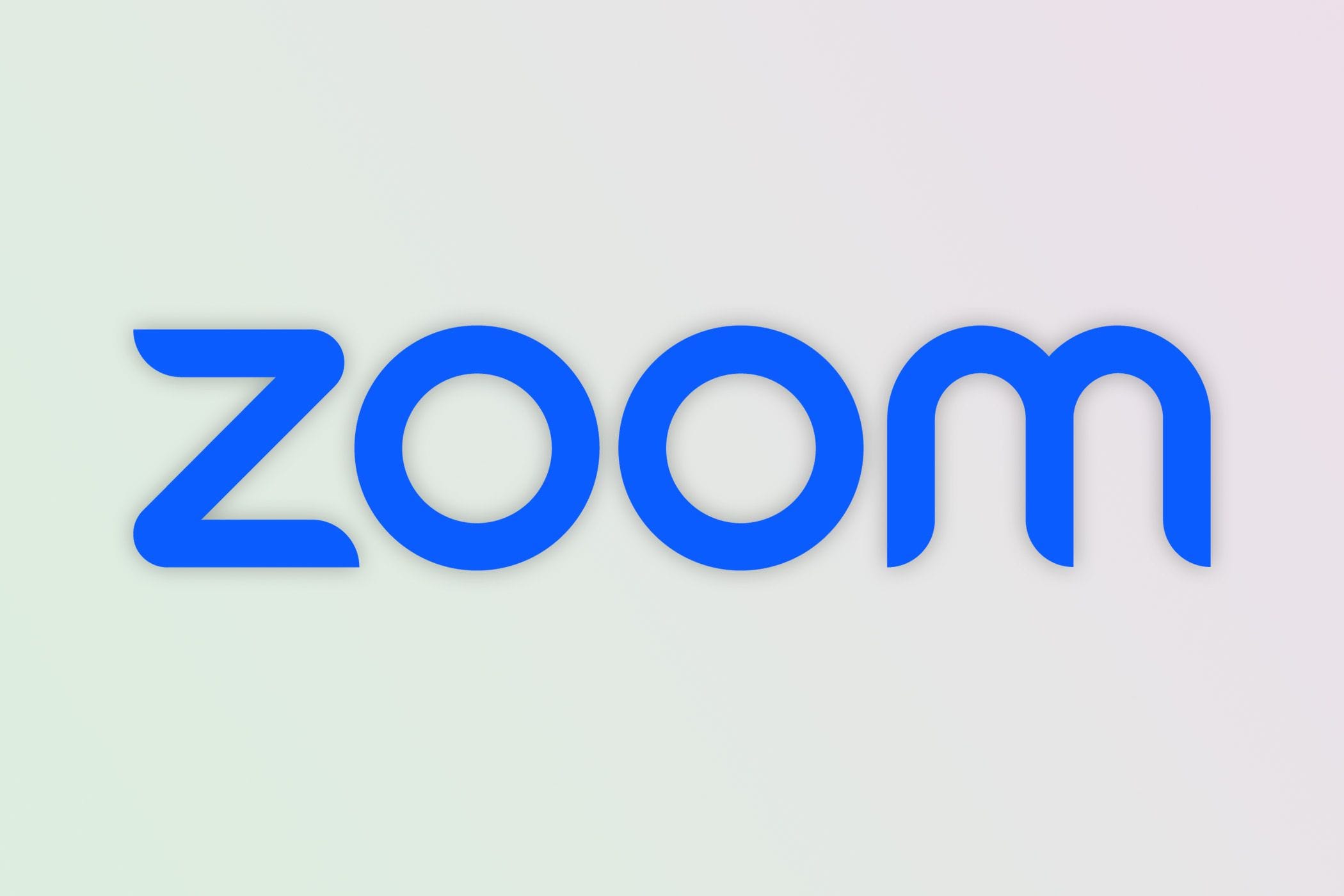
Với Cameo, bạn không còn là một người nói chuyện “bên cạnh” các slide, mà trở thành một phần của chúng. Tính năng này có sẵn trong các phiên bản mới nhất của PowerPoint cho Windows, Mac và web.
Cách tích hợp nguồn cấp dữ liệu camera với Cameo
- Chèn Cameo: Đi đến tab “Insert” (Chèn) trên thanh Ribbon và tìm nút “Cameo”. Bạn có thể chèn nó chỉ trên slide hiện tại hoặc trên tất cả các slide cùng một lúc.
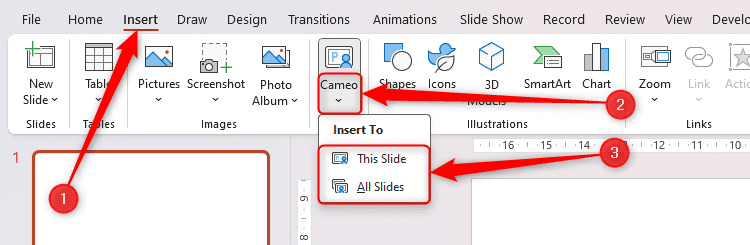
- Kích hoạt camera: Một trình giữ chỗ cho camera sẽ xuất hiện trên slide. Ban đầu, nó có thể bị tắt. Chỉ cần nhấp vào biểu tượng camera ở giữa để bật nguồn cấp dữ liệu của bạn và xem trước.
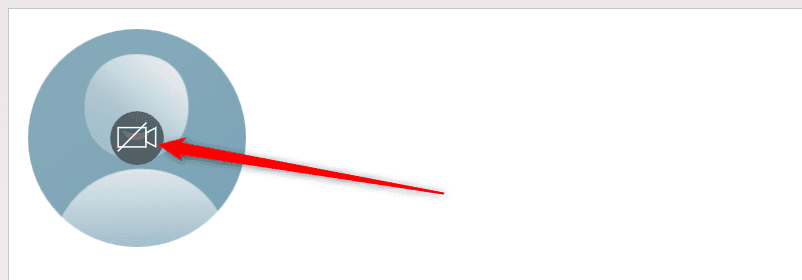
- Định dạng Cameo: Đây là phần thú vị nhất. Khi bạn chọn trình giữ chỗ Cameo, tab “Camera Format” (Định dạng Camera) sẽ xuất hiện. Tại đây, bạn có thể:
- Thay đổi hình dạng: Biến nguồn cấp dữ liệu của bạn thành hình tròn, hình bầu dục, hoặc bất kỳ hình dạng nào khác.
- Thêm đường viền và hiệu ứng: Thêm đường viền màu, đổ bóng, hoặc hiệu ứng phát sáng để làm nổi bật hình ảnh của bạn.
- Kết hợp với Morph: Bạn thậm chí có thể áp dụng hiệu ứng Morph cho đối tượng Cameo, làm cho nguồn cấp dữ liệu camera của bạn di chuyển mượt mà từ vị trí này sang vị trí khác giữa các slide.
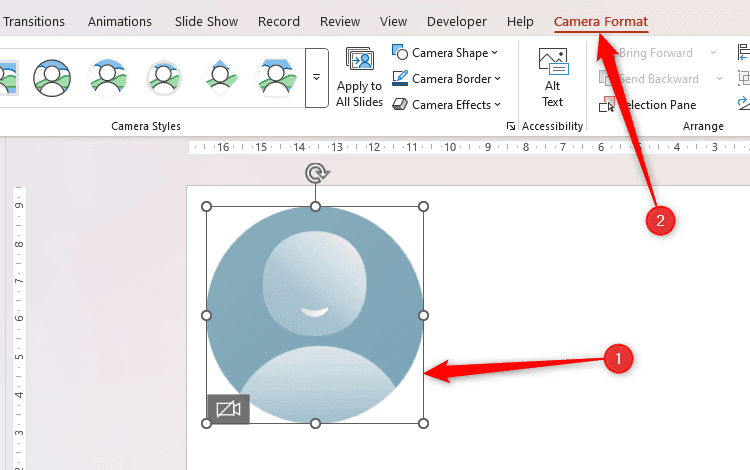
Bằng cách sử dụng Cameo, bạn có thể tạo ra một bài thuyết trình trực tuyến hấp dẫn hơn, nơi bạn có thể tương tác trực tiếp với nội dung của mình, chẳng hạn như đứng “bên cạnh” một biểu đồ và chỉ vào các điểm dữ liệu quan trọng. Nó giúp tái tạo lại sự kết nối cá nhân vốn có trong các buổi thuyết trình trực tiếp. Khám phá thêm các cách để giữ chân khán giả tại đây: phần mềm hữu ích.
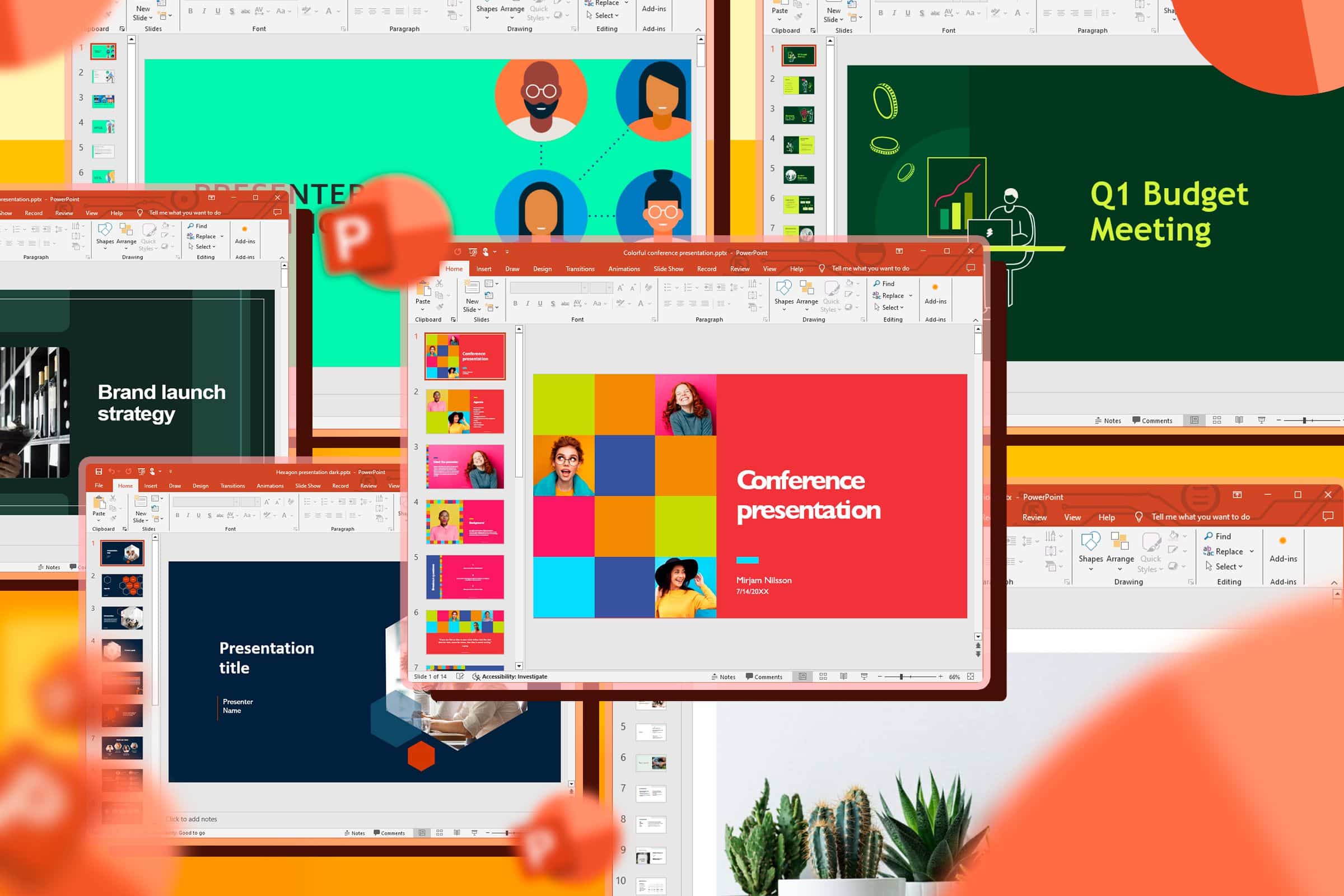
Kết luận
Microsoft PowerPoint đã vượt xa vai trò của một công cụ tạo slide đơn giản. Bằng cách làm chủ các thủ thuật PowerPoint nâng cao như Morph, Mô hình 3D, Eyedropper, Phụ đề trực tiếp, Biểu đồ liên kết và Cameo, bạn có thể biến mọi bài thuyết trình thành một câu chuyện hình ảnh hấp dẫn, chuyên nghiệp và đầy sức ảnh hưởng. Đừng ngần ngại thử nghiệm và kết hợp các công cụ này. Sự đầu tư thời gian để học hỏi sẽ được đền đáp bằng những tràng pháo tay, những ánh mắt thán phục và quan trọng nhất là khả năng truyền tải thông điệp của bạn một cách hiệu quả và đáng nhớ.